- 系统
- 教程
- 软件
- 安卓
时间:2020-11-21 来源:u小马 访问:次
Win10笔记本电脑如何设置合上盖子不休眠?笔记本电脑非常方便,通常笔记本我们在合上盖子的时候,都会自动进入休眠,也就是待机状态,有时候我们要临时离开,总是习惯性地合上笔记本盖子,但是有的时候我们不需要将笔记本进入休眠模式,该如何设置呢?今天小编来教大家Win10笔记本电脑设置合上盖子不休眠的方法教程,希望大家会喜欢。
Win10笔记本电脑设置合上盖子不休眠的方法:
1、左下角找到开始图标,鼠标右键点击开始图标,在弹出菜单中,点击【电源选项】;
2、打开系统设置电源和睡眠设置项,在相关设置下面点击【其他电源设置】;
3、在电源选项界面左侧点击【选择关闭盖子的功能】;
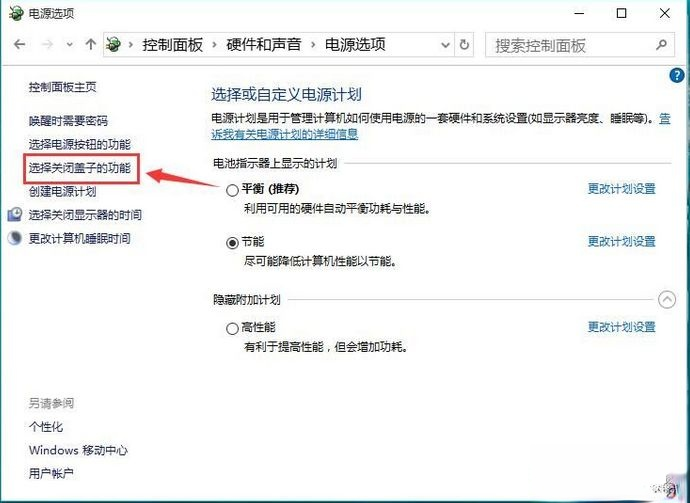
4、系统设置下方可以看到【关闭盖子时】选项的下拉菜单,在下拉菜单中,我们可以选择睡眠、关机或者不采取任何操作,注意这时还分为接通电源和不接通电源时的状态,可以根据您的实际需求进行设置操作,选择【不采取任何操作】;
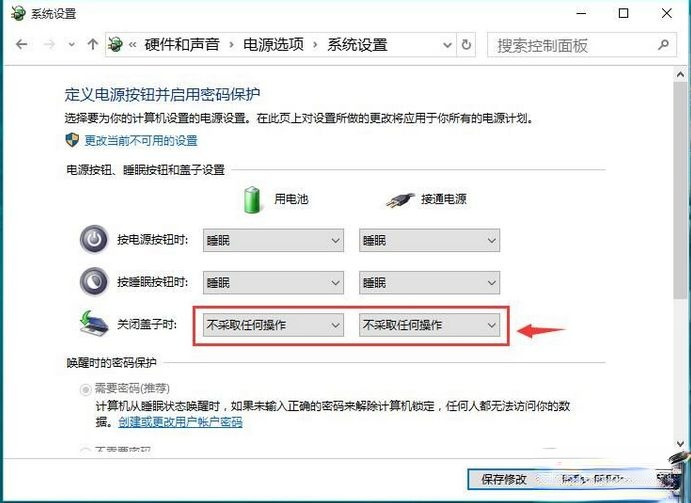
5、最后我们点击【保存修改】,这样win10笔记本合盖时就不会自动睡眠了。
以上介绍的内容就是关于Win10笔记本电脑设置合上盖子不休眠的具体方法,不知道大家学会了没有,如果你也遇到了这样的问题的话可以按照小编的方法自己尝试一下,希望可以帮助大家解决问题,谢谢!!!想要了解更多的Windows10技巧请关注Win10镜像官网~~~~





